La carte microSD, aussi appelée « carte mémoire », est un outil quasi indispensable pour nos tablettes et smartphones. Mais cette mémoire n’est pas qu’un simple espace de stockage statique, et peut être utilisée à d’autres fins pour libérer la mémoire de notre appareil.
Dans notre nouvelle rubrique Galaxy Experience, nous essayons de vous rendre plus facile l’utilisation de votre terminal Galaxy. Ces sujets s’adressent avant tout aux débutants et permettent d’apprendre à connaitre les petits secrets de nos joujous favoris. Aujourd’hui, nous allons vous expliquer le rôle de la carte microSD et vous montrer comment déplacer des applications sur celle-ci.
Comme vous le savez, les terminaux Samsung tournent sous Android (le système d’exploitation de Google). Samsung est l’un des rares constructeurs à avoir conservé le slot microSD sur ses terminaux. C’est un véritable avantage que nous avons par rapport aux concurrents car la carte microSD est utilisée par un grand nombre de personnes afin de stocker des données comme les photos/vidéos/musiques mais aussi applications, sans empiéter sur la mémoire interne du smartphone. Espérons que Samsung conserve le slot micoSd sur son prochain fleuron, le Galaxy S6. Plus que deux semaines de suspens…
L’un des avantages majeurs que l’on retrouve uniquement sous Android, c’est de pouvoir déplacer les applications téléchargées sur le Play Store vers la carte microSD. Cela permet de libérer la mémoire interne de votre smartphone ce qui le rendra plus fluide.
A titre d’exemple, le célèbre jeu de course Real Racing 3 pèse 42.84 Mo. Mais une fois toutes les données téléchargées (voitures, circuits, …), l’application pèse près de 2.5Go. De ce fait, pouvoir déplacer ce jeu sur la carte microSD est un avantage indéniable qui permettra de libérer la mémoire interne. C’est également très pratique si vous êtes amenés à changer de smartphone, le fait de tout avoir ou presque sur la carte microSD vous fera gagner du temps, notamment en transfert de musique et vidéos.
Nous allons à présent vous expliquer en détail comment procéder pour déplacer les applications vers la carte microSD, sans aucune difficulté.
Tout d’abord, il faut vous rendre dans les paramètres de votre smartphone, dans la rubrique « Plus », ou « Applications » si vous êtes sous Android 5.0 Lollipop. Vous trouverez alors le menu » Gestionnaire d’applications « .
Il faudra ensuite vous rendre dans ce menu pour avoir accès à la liste de toutes vos applications :
Sélectionnez l’application de votre choix en cliquant dessus. Vous verrez alors tous les détails de l’application et vous trouverez l’indication » Déplacer sur la carte SD « . Vous arrivez enfin à destination.
L’opération peut prendre plusieurs dizaines de secondes, pas de panique, c’est tout à fait normal car certaines applications sont assez lourdes. Une fois l’opération terminée, votre application est désormais présente la carte microSD de votre appareil, libérant de l’espace sur la mémoire interne.
Notez bien qu’on ne peut pas déplacer toutes les applications sur la carte microSD et que certaines applications ne fonctionneront pas ou mal si elles sont déplacées. Cela est dû au fait que certaines autorisations de ladite application empêchent de la passer sur la carte microSD.
Cette astuce vous permettra de réaliser des économies. Un bon Galaxy 16 ou 32Go ainsi qu’une carte microSD de 64Go vous reviendront ainsi moins cher qu’un Galaxy à 64 ou 128go.
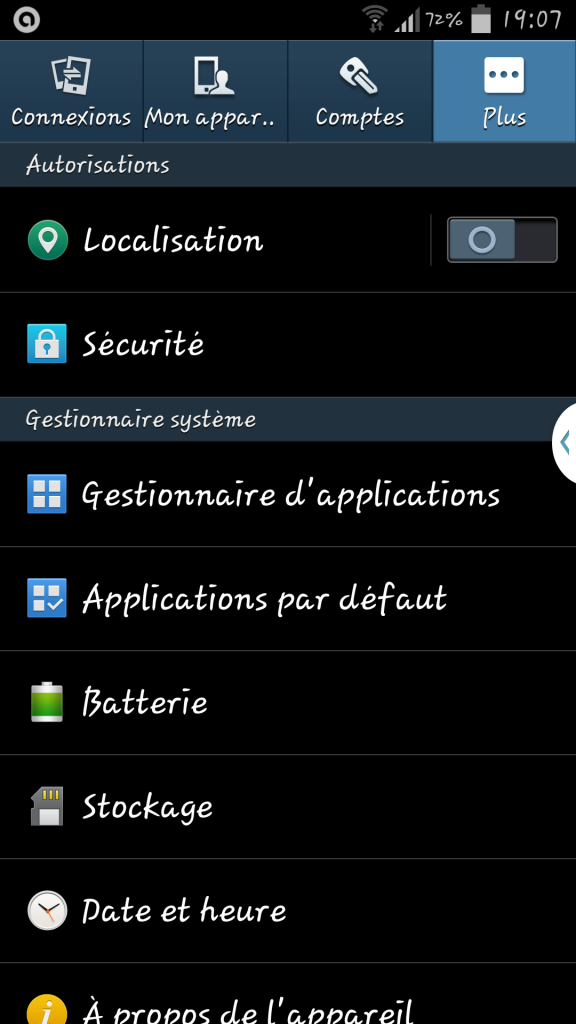
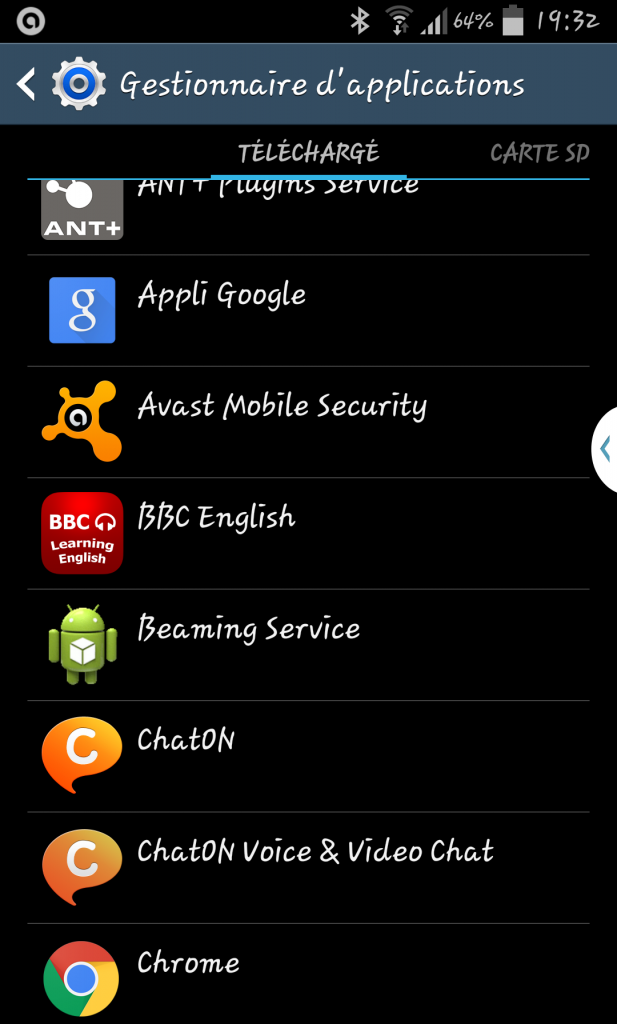
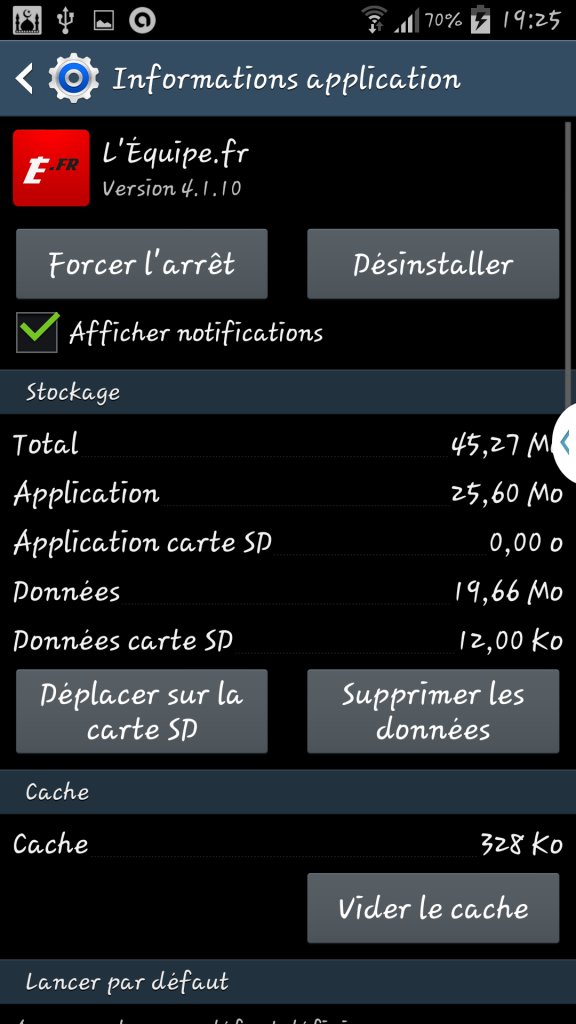
Poster un Commentaire